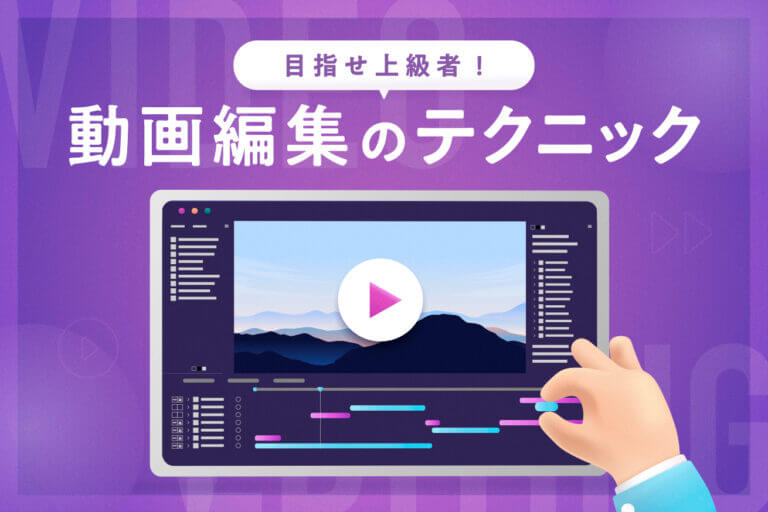皆さま、こんにちは。メディア事業部のまゆです。
さて、私は深夜になるとYouTubeでBGMを漁るのが日課になっています。しかし、毎回マウスでクリックして操作するのはめんどくさい、ということに最近になって気が付きました。
ということで、今回はYouTubeを利用するときに便利なサイトやショットカットキーをご紹介します。
※編集部が動作を保証するものではありませんのでご了承ください
YouTube動画をもっと便利にするサイト4選
1.動画だけを表示する quietube.com
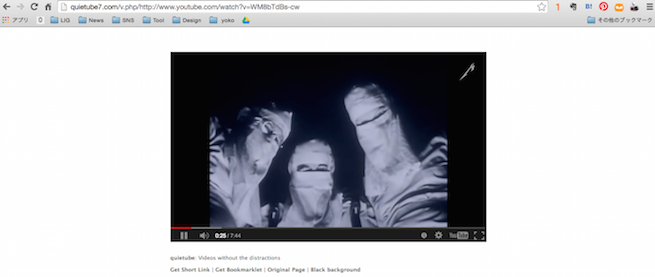
YouTubeで再生している動画のURL「http://www.youtube.com◯◯◯」の冒頭にhttp://quietube.com/v.php/を追加し、「http://quietube.com/v.php/http://www.youtube.com◯◯◯」の形にしてください。するとシンプルな動画再生ページに飛ぶことができます。
2.連続再生する LISTEN on REPEAT
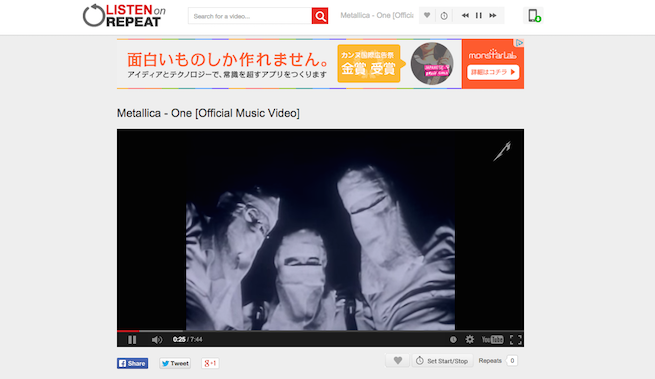
動画を連続再生したいとき、いちいち再生ボタンを押すのは面倒ですよね。でもこのサイトなら、YouTubeの動画を繰り返し再生することができます。
また、下方にある「Activity Feed」には、過去に視聴した数本分の履歴が残ります。毎回検索しなくてもいいので、重宝しております。
『LISTEN on REPEAT』にアクセスしなくても、YouTubeのURL「http://www.youtube.com◯◯◯」を「http://www.listenonrepeat.com◯◯◯」と変更するだけで連続再生されるようになりますよ。
3.好きな部分をループできる Looper for YouTube
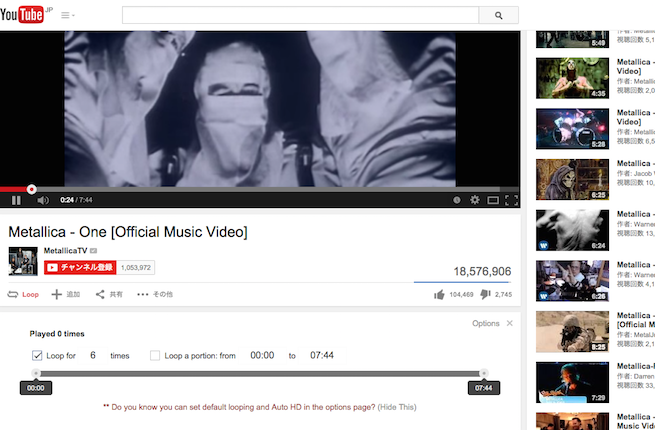
https://chrome.google.com/webstore/detail/looper-for-youtube/iggpfpnahkgpnindfkdncknoldgnccdg
こちらも動画を連続再生できるサービスです。このアプリをインストールすると、YouTubeの再生画面に「Loop」という項目が追加されます。
Loopにチェック(ショートカットキー:P)を入れると、動画の再生回数や範囲も指定することができるので便利です。ちなみに上記キャプチャでは、Loop再生回数を6回に指定しています。
4.動画をGIFにできる Gif Youtube
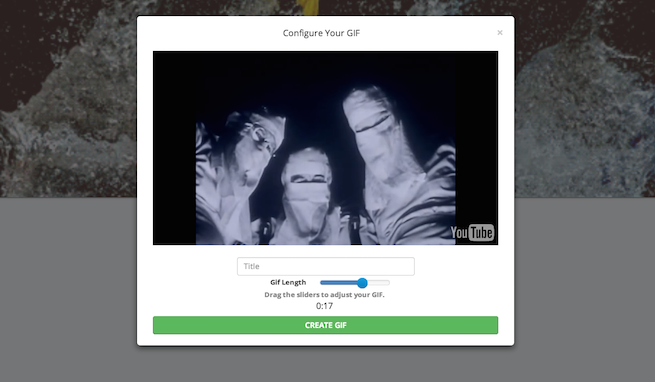
YouTubeで再生している動画のURL「http://www.youtube.com/◯◯◯」を「http://www.gifyoutube.com/◯◯◯」の形にすると、簡単にgif動画を作ることができるサイトへ飛びます。
YouTube動画再生をもっと便利にするショートカットキー
Home or 0:最初に移動する
1 〜 9:動画再生位置の指定止(例:6を押すと動画の60%部分まで移動)
K or Enter or Space:一時停止・再生
J or ← :12秒巻き戻し
L or →:12秒早送り
↑:ボリュームを上げる
↓:ボリュームを下げる
最後に
いかがでしたか?
これで快適なYouTubeライフを送ることができると思います。「ショートカットキーを覚えるのがめんどくさい」という方は、「K or Enter or Space:一時停止・再生」だけでも頭の隅っこに記憶しておくと便利なので、ぜひ。
ではでは、失礼します。
【YouTube大好きっ子へ】
※ HIKAKINだけじゃない!ファン数10万人以上の人気YouTuberまとめ
※ バイリンガールに続け!人気のある女性YouTuberまとめ
※ 映画やドラマ並み!Web動画マーケティング5選「堀部安兵衛」「ネスレシアター」など